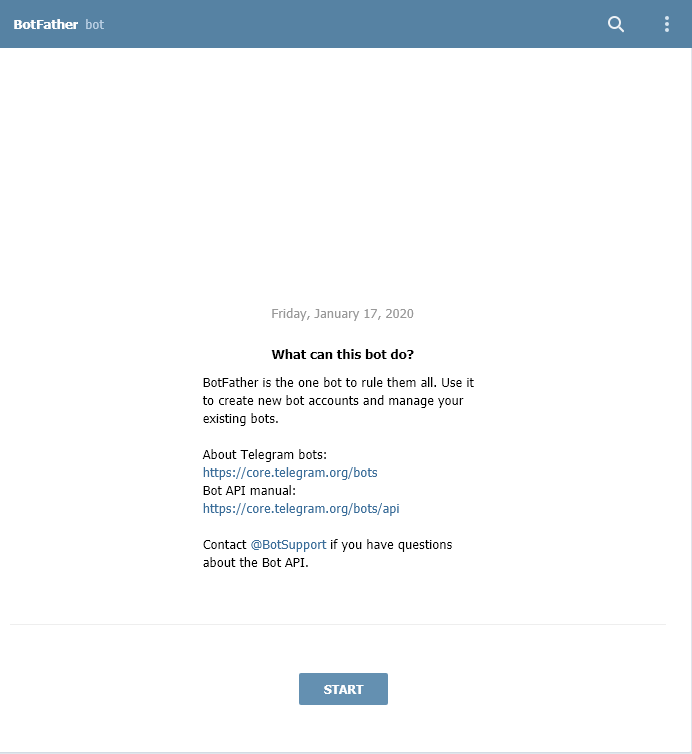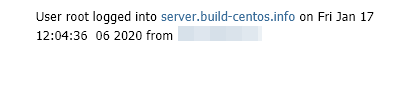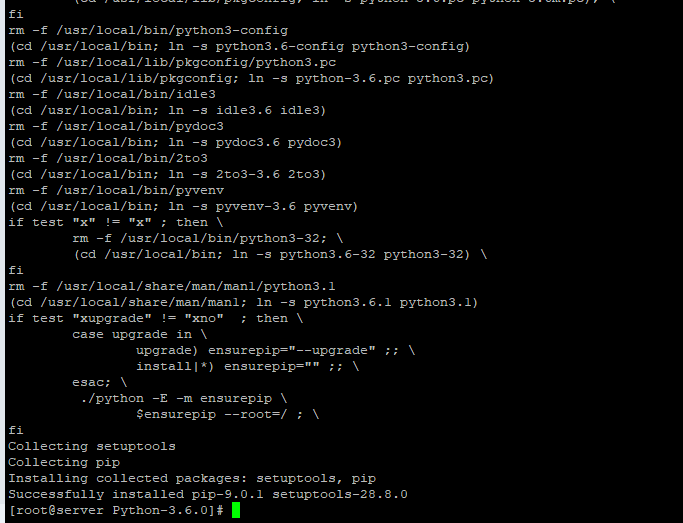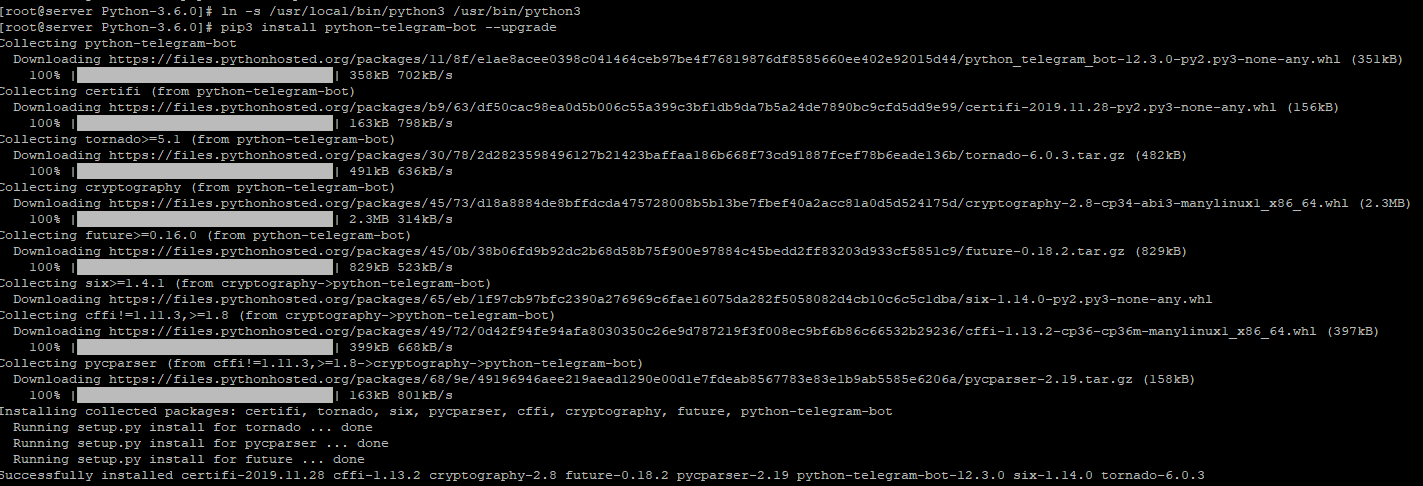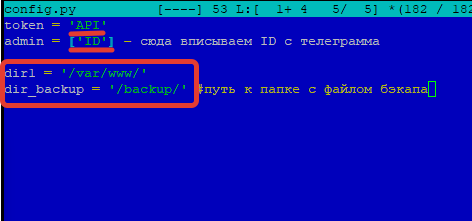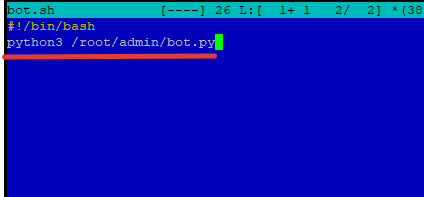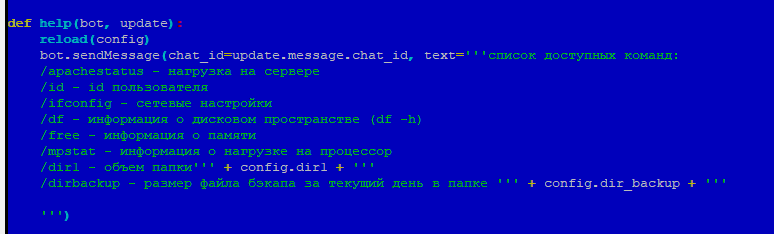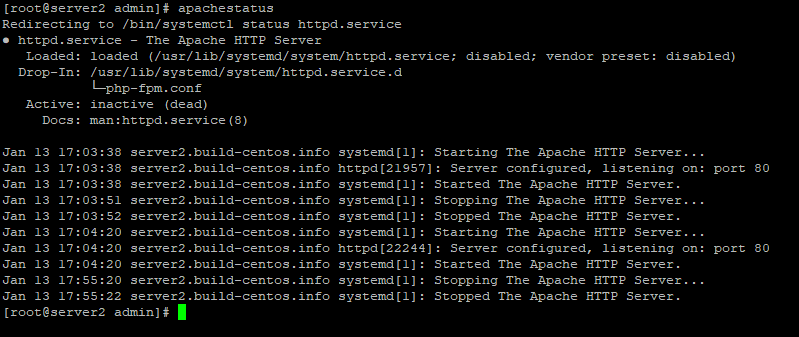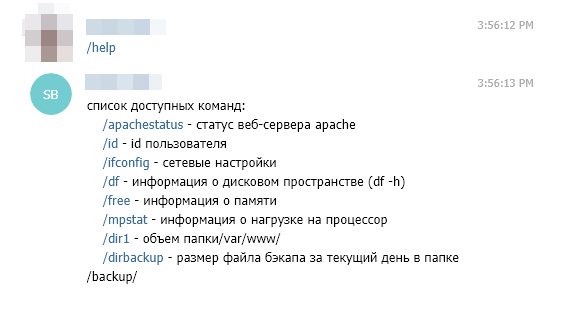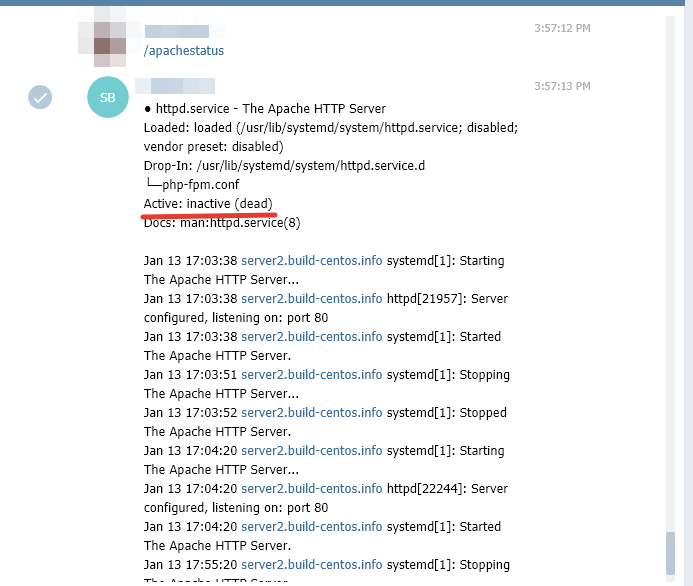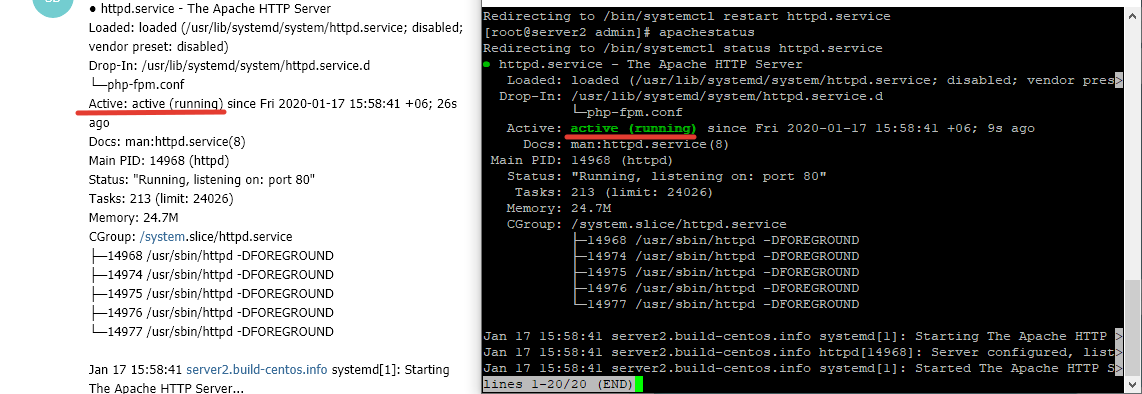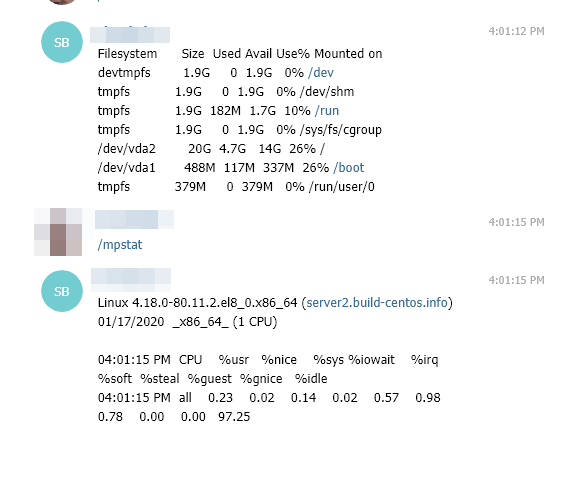- Доступ к linux серверу с помощью Telegram-бота на Python
- Регистрация бота
- Подготовка питона
- Запуск бота
- Повторение команд
- Телеграмм-бот, опрашивающий linux-сервер
- Telegram bot для Linux сервера: мониторинг, уведомления, управление
- Создание чат-бота в Telegram
- Отправка в чат Telegram уведомлений с сервера
- Управление Linux сервером в чат-боте Telegram
Доступ к linux серверу с помощью Telegram-бота на Python
Довольно часто происходят ситуации, когда доступ к серверу нужен здесь и сейчас. Однако, не всегда подключение по SSH является наиболее удобным способом, потому что под рукой может не оказаться SSH клиента, адреса сервера или связки «пользователь/пароль». Конечно, есть Webmin, который упрощает администрирование, но он также не даёт моментальный доступ.
Поэтому я решил реализовать простое, но любопытное решение. А именно — написать Telegram-бота, который, запускаясь на самом сервере, будет выполнять присылаемые ему команды и возвращать результат. Изучив несколько статей на эту тему, я понял, что подобных реализаций ещё никто не описывал.
Данный проект я реализовывал на Ubuntu 16.04, но для беспроблемного запуска на других дистрибутивах я постарался сделать всё в общем виде.
Регистрация бота
Регистрируем нового бота у BotFather. Отправляем ему /newbot и далее по тексту. Нам понадобятся токен нового бота и ваш id (получить его можно, например, у @userinfobot).
Подготовка питона
Для запуска бота будем использовать библиотеку telebot ( pip install pytelegrambotapi ). С помощью библиотеки subprocess будем выполнять команды на сервере.
Запуск бота
На сервере создаем файл bot.py:
nano bot.py
И вставляем в него код:
Заменяем в нём токен бота на тот, который выдал BotFather, и user_id — на значение id вашего аккаунта. Проверка id юзера нужна для того, чтобы бот предоставлял доступ к вашему серверу только вам. Функция check_output() выполняет переданную команду и возвращает результат.
Осталось только запустить бота. Для запуска процессов на сервере я предпочитаю использовать screen ( sudo apt-get install screen ):
(где «ServerBot» — идентификатор процесса)
Процесс автоматически запустится в фоном режиме. Перейдем в диалог с ботом и проверим, что всё работает, как надо:
Сongratulations! Бот выполняет присылаемые ему команды. Теперь, чтобы получить доступ к серверу, вам достаточно открыть диалог с ботом.
Повторение команд
Зачастую, для мониторинга состояния сервера приходится выполнять одни и те же команды. Поэтому реализация повтора команд без их повторного отправления будет очень к месту.
Реализовывать будем при помощи inline кнопок под сообщениями:
Снова проверим, что всё работает корректно:
По нажатию кнопки под сообщением бот должен повторять команду, от которой было прислано данное сообщение.
Источник
Телеграмм-бот, опрашивающий linux-сервер
В последнее время увлекаюсь Pythonом. Хотелось написать что-то более существенное, чем коды типа helloworld. Поскольку с интересом смотрел еще и в сторону ботов телеграмма, родилась идея создать бота, который бы запускал команды или скрипты на удаленном сервере (linux) и возвращал бы результат в телеграмм. Зачем? Удобно! Не надо логиниться на сервак, чтобы получить информацию о нагрузке на процессор, свободной памяти или объеме диска. Можно даже запускать скрипты.
И так изучаем python и api telegram bot, регистрируем своего бота в телеграмм, скачиваем готовые скрипты, запускаем их на своем серваке и меняем config.py под себя.
Поехали по порядку:
1) Регистрация бота телеграмм. Находим отца всех ботов – @BotFather. Пишем ему:
В ответ на его сообщение вводим имя вашего нового бота. Оно обязательно должно иметь на конце слово bot.
Если имя не занято и оно введено верно, то вы получите токкен – вам необходимо будет его скопировать в файл config.py скрипта:
2) Загружаем скрипт. Это первая тестовая версия скрипта – для того чтобы оценить возможности во-первых самого питона, во-вторых – бота telegram. Приветствуются любые пожелания и предложения – допилю. Можете сами что-то добавить – просьба тоже поделится. Каковы возможности программы (их можно посмотреть набрав в своем боте /help):
- посмотреть сетевые настройки (запускает на сервере команду ifconfig)
- получить информацию о дисковом пространстве (запускает на сервере команду df -h)
- получить информацию о памяти (запускает на сервере команду free -m)
- получить информацию о нагрузке на процессор (запускает на сервере команду mpstat)
- получить информацию о размере папки, заданной в config.py (запускает на сервере команду du -sh имя папки)
- проверяет наличие и размер файла в папке (запускает на сервере команду ls -lh файл). Делаю бэкап базы 1с в монтируемую сетевую папку с именем файла по дате – поэтому возникла такая необходимость.
Что еще планирую реализовать: запуск любого скрипта (возможно без вывода всего выполнения, а только конечного результата), улучшить вывод результата – более удобочитаемого, сбор статистики в базу данных и вывод графиков по нагрузкам и т.п.
Для запуска скрипта необходим python 3 и python-telegram-bot. У меня стоит centOS. Там уже стоит 2 версия питона. Ставим рядом 3 питон и библиотеку для работы бота:
bot – файл bash-скрипта запускающего python3 bot.py
bot.py – непосредственно сам скрипт бота. Тем кто знаком с питоном – добро пожаловать внутрь.
config.py – хранит настройки. Туда вписываете токкен, полученный в телеграмме. Затем запускаете скрипт.
В приложение телеграмма вводите:
Таким образом вы получаете ваш личный id. Его необходимо ввести в строку (вместо 123456789) admin = [‘123456789’]. Это сделано в целях безопасности, чтобы остальные команды могли вводить только пользователи с определенных аккаунтов телеграмма. Можно через запятую прописать несколько id: admin = [‘123456789’, ‘987654321’].
В строке dir1 прописываем путь к папке объем которого бы мы хотели контролировать (у меня это путь до папки с базами pgsql)
В строке dir_backup – путь к папке где лежит файл, объем (или наличие) которого необходимо контролировать. У меня это файл вида 20170218.tar.gz. По умолчанию именно вариант с названием файла годмесяцдата.tar.gz проверяется. Если вы хотите изменить маску проверяемого файла, то вам необходимо найти и отредактировать в файле bot.py строку
Имейте ввиду, что дальнейшем при исправлении файла config.py вам не нужно будет перезапускать скрипт. Все настройки перечитываются скриптом каждый раз заново.
Неплохо бы добавить этот скрипт в автозагрузку. Для CentOS 7:
Содержимое этого файла:
Стартуем новый сервис:
Добавляем его в автозагрузку:
Можем вводить команды. Начинаем с /help.
Источник
Telegram bot для Linux сервера: мониторинг, уведомления, управление
В этой статье мы рассмотрим пример использования Telegram бота на сервере с Linux CentOS, покажем, как настроить простые уведомления в чат-бот для мониторинга вашего сервера, а также несколько управляющих команд.
В эпоху мобильных гаджетов, стало актуально использование различных мессенджеров не только для общения с реальными людьми, но и использование различных ботов. Например, в Telegram существует широкий функционал для бота, который можно использовать в различных целях — выдать информацию о заказе клиенту, информация по посылке у почтового оператора и, например, мониторинг собственного сервера.
Создание чат-бота в Telegram
Для создания чат-бота в Telegram используется бот @BotFather. Чтобы создать своего бота, нужно найти @BotFather у себя в Telegram и перейти в чат с ним:
Нажмите START. Чтобы создать нового бота, выберете в меню /newbot, введите имя бота в формате “имя_bot». После создания бота, вы получите API токен бота, который нужен будет в дальнейшей настройке.
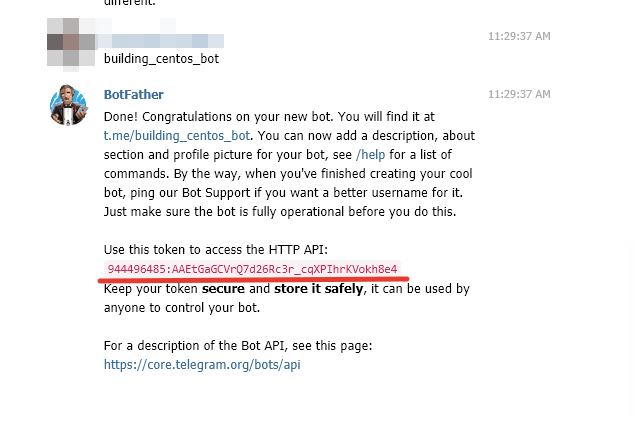
https://api.telegram.org/bot /getUpdates — где это API который выдал BotFather.

Итак, мы создали бота в Telegram и получили авторизационные данные.
Отправка в чат Telegram уведомлений с сервера
С помощью ранее созданного бота и полученных ID можно отсылать с сервера уведомления в Telegram чат, и таким образом получать какие-то интересные нам данные или алерты.
Для отправки сообщения в чат, нужно использовать следующий URL:
https://api.telegram.org/bot /sendMessage?chat_id= &text=
# curl -s -X POST https://api.telegram.org/bot944496485:AAEtGaGCVrQ7d26Rc3r_cqXPIhrKVokh8e4/sendMessage -d chat_id=336116180 -d text=»Доброе утро, страна»
Для чего можно использовать такие Telegram уведомления? Например, при создании резервной копии вы можете отправлять уведомления о ее создании или же отправлять ссылку на скачивание копии в чат с ботом. Вы можете отправлять себе в Telegram уведомления с информацией о сбоях в системе. Можно добавить в крон выполнение каких-либо проверок с последующей отправкой в Telegram.
Еще пример использования подобных уведомлений:
# curl -s -X POST https://api.telegram.org/bot944496485:AAEtGaGCVrQ7d26Rc3r_cqXPIhrKVokh8e4/sendMessage -d chat_id=336116180 -d text=» User $(whoami) logged into $(hostname) on $(date) from $(echo $SSH_CLIENT | awk ‘< print $1>‘)» &>/dev/null 2>&1
Добавьте этот код в /etc/profile и будете получать уведомления в Telegram при каждом входе пользователей на сервер:
Хочу напомнить, что во всех командах, нужно указывать именно своей token(API) и ID чата.
Управление Linux сервером в чат-боте Telegram
Есть набор скриптов, которые позволяет управлять сервером Linux из Telegram чата, отправляя различные команды в чат с ботом. Для этого нужно установить Python, ряд инструментов и загрузить на сервер скрипты.
# wget https://www.python.org/ftp/python/3.6.0/Python-3.6.0.tar.xz
# yum install xz -y
# tar -xpJf Python-3.6.0.tar.xz
# cd Python-3.6.0
# yum groupinstall «Development tools» -y
# yum install zlib-devel bzip2-devel openssl-devel ncurses-devel sqlite-devel -y
# ./configure
# make
# make install
Создайте симлинк для Python:
# ln -s /usr/local/bin/python3 /usr/bin/python3
И установите ПО для самого бота:
# pip3 install python-telegram-bot —upgrade
Теперь скачайте и распакуйте к себе на сервер в каталог root/admin три файла из архива telegram_bot.zip:
Рассмотрим файл config.py. В нем нам нужно указать token(API) и ID вашего чата с ботом, а также путь до директорий с бэкапами и директории, размер которой вы будете в дальнейшем проверять:
Файл bot.sh не требует настройки, в нем лишь указываем путь до bot.py:
И самый основной файл, который собственно и позволит нам управлять сервером, это bot.py. В нем описаны функции, которые будут доступны в чате с ботом и собственно туда, мы можем добавлять свой собственный функционал. Например, в первом блоке описываются доступные команды бота в чате:
Тут описываются все функции, которые будут доступны, после ввода команды /help.
Ниже описывается сама функция, например,
И эту функцию, нужно описать как команду:
То есть как видим, это выполнение стандартной функции проверки сетевых настроек ifconfig.
При знакомстве с ботом я попытался добавить собственную команду, например для проверки Apache:
# service httpd status
Но только через настройку данного файла это не сработало. Как я понял, здесь можно выполнить только команду описанную одним словом или символами. Я решил проблему создав файл apache_status.sh с содержимым:
#!/bin/bash
service httpd status
И создал на него симлинк:
# ln -s /root/admin/apache_status.sh /usr/local/sbin/apachestatus
Теперь при вызове команды apachestatus, у меня выводит статус веб-сервера apache:
В файле bot.py я заполнил все три блока, согласно других функций. Чтобы bot заработал, нужно запустить файл bot.sh. Для удобства, создадим отдельный сервис для Telegram бота. Создаем нужный файл и выставляем права:
# touch /etc/systemd/system/telegram-bot.service
# chmod 664 /etc/systemd/system/telegram-bot.service
После чего заходим в файл сервиса:
И добавляем содержимое:
# systemctl start telegram-bot.service
# systemctl enable telegram-bot.service
# systemctl status telegram-bot.service
Теперь, если в чате с вашим ботом ввести /help, вы получите список доступных команд.
Например, в данный момент у меня на сервере остановлен веб-сервер Apache:
Запустим его на сервере и проверим статус через Telegram:
Еще несколько примеров выполнения команд:
Таким образом, вы можете выполнять мониторинг своего Linux сервера или даже частичное администрирование через Telegram, что поможет сильно сократить время на выполнение типовых действий.
Так же хотел бы заметить, что авторизация сервера с ботом происходит именно по ID и token(API) (любой другой человек, не зная ваших данных, подключиться не сможет).
На момент выпуска статьи, тестовый бот удален.
Источник